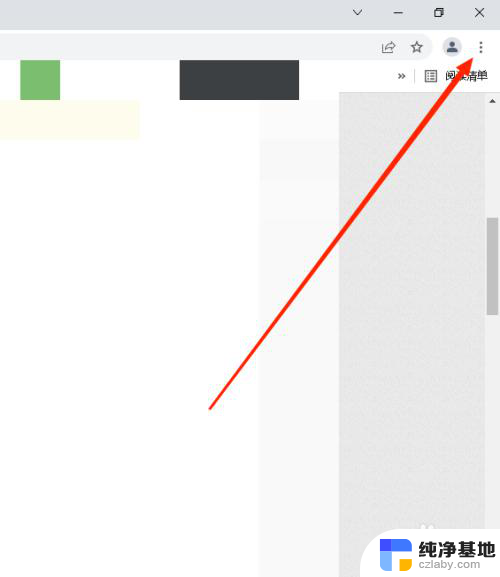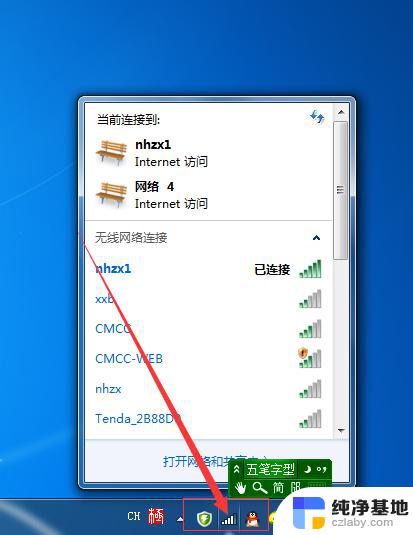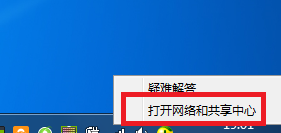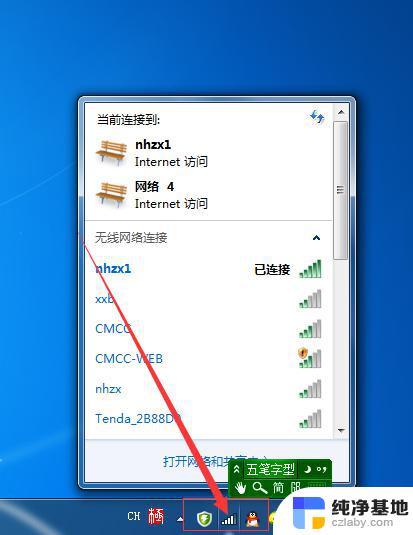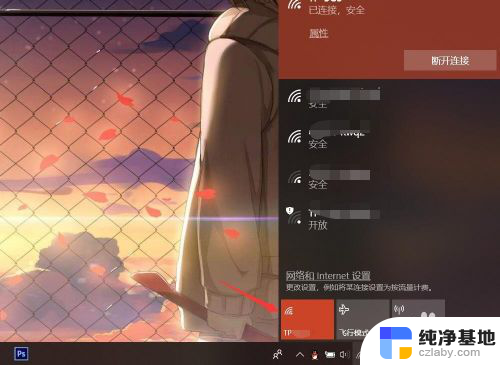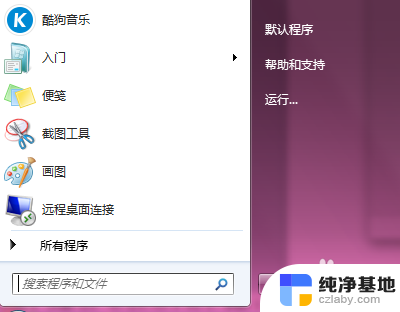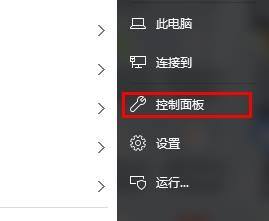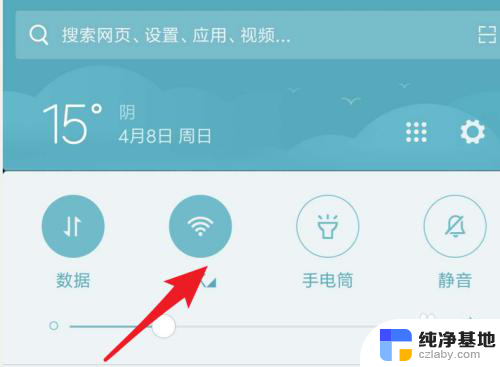电脑上怎么查看无线密码
更新时间:2024-02-01 14:00:21作者:yang
在现代社会中无线网络已经成为我们生活中不可或缺的一部分,有时我们可能会忘记已连接无线网络的密码,或者想要查看其他电脑中保存的无线密码。如何在电脑上查看已连接的无线网络密码呢?本文将为您介绍几种简单的方法,帮助您轻松解决这个问题。无论是忘记密码还是需要共享无线网络,通过以下方法,您将能够方便地查看电脑中已连接的无线网络密码。
具体步骤:
1.点击开始菜单,选择控制面板选项。或者按下Windows+S后弹出【控制面板】,点击。
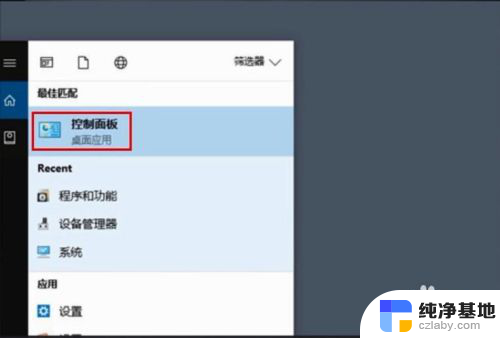
2.点击【网络和共享中心】
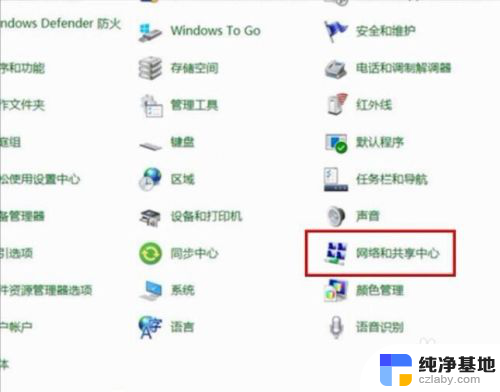
3.点击正在连接的WLAN
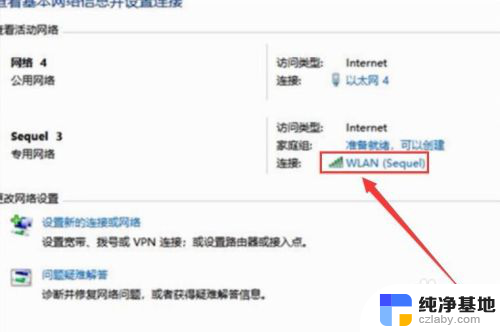
4.进入WLAN状态后点击【无线属性】。
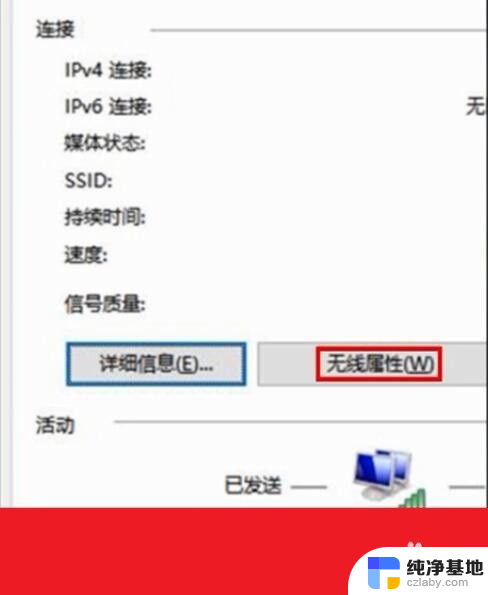
5.在安全页面√选【显示字符】。即可查看到正在连接的WiFi密码。
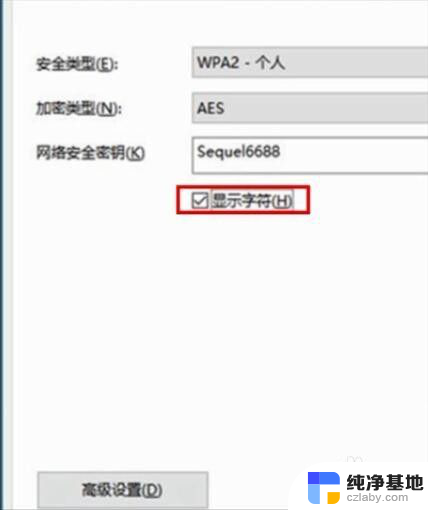
6.或者点击下面的任务栏中象楼梯一样的无线网络标志,再右击已连接的WiFi。再点击小框框里的【属性】,再√选【显示字符】前面的小方块。小方块打勾后也可查看到正在连接的WiFi密码。
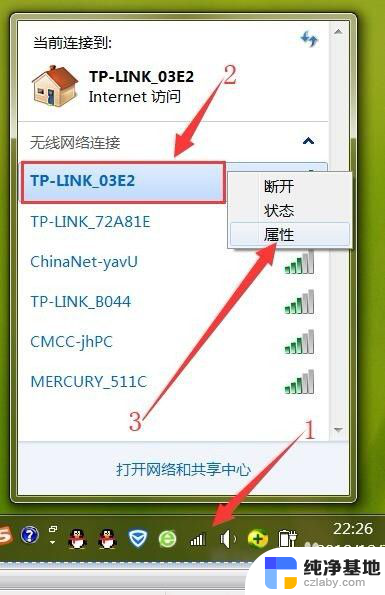
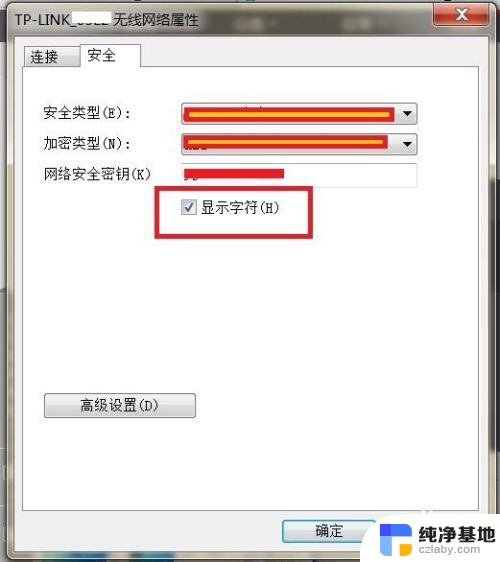
以上就是电脑上如何查看无线密码的全部内容,如果还有不清楚的用户,可以参考一下小编的步骤进行操作,希望能够对大家有所帮助。